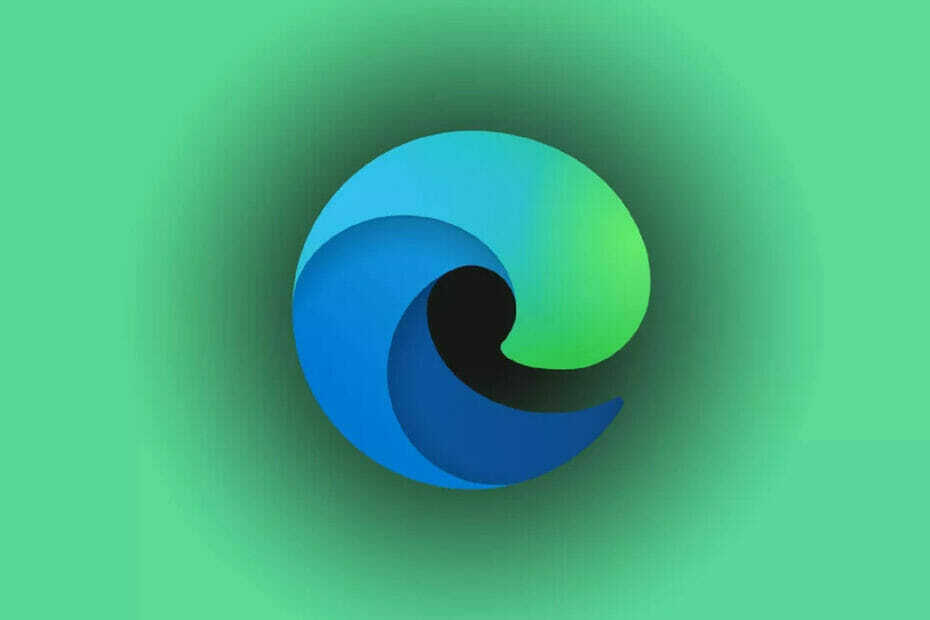- STATUS_BREAKPOINT fejlkode er et almindeligt problem, som brugere står over for på Microsoft Edge.
- Denne fejl opstår på grund af netværksproblemer og problemer med det websted, du forsøger at få adgang til.
- Du kan rette denne fejl hurtigt ved at opdatere dine netværksdrivere.

Du fortjener en bedre browser! 350 millioner mennesker bruger Opera dagligt, en fuldgyldig navigationsoplevelse, der kommer med forskellige indbyggede pakker, forbedret ressourceforbrug og fantastisk design.Her er hvad Opera kan:
- Nem migrering: Brug Opera-assistenten til at overføre spændende data, såsom bogmærker, adgangskoder osv.
- Optimer ressourceforbruget: Din RAM-hukommelse bruges mere effektivt end Chrome gør
- Forbedret privatliv: gratis og ubegrænset VPN integreret
- Ingen annoncer: Indbygget Ad Blocker fremskynder indlæsning af sider og beskytter mod datamining
- Download Opera
Microsoft Edge er en ret pålidelig og nem at bruge browser, men ikke en uden en eller to fejl. Et af sådanne problemer er Edge-fejlkoden STATUS_BREAKPOINT.
Fejlen kan nogle gange være forårsaget af en svag internetforbindelse, eller hvordan det websted, du forsøger at besøge, håndterer anmodningen om websiden. I nogle tilfælde er det dog ikke let at finde årsagen.
Denne artikel indeholder rettelser, der løser problemet uanset årsagen. Alt du behøver er at følge instruktionerne til punkt og prikke, og du skulle have Edge til at fungere igen.
Hvordan kan jeg rette STATUS_BREAKPOINT Edge-fejlkoden?
1. Opdater Edge
- Klik på menu-knap (de tre vandrette prikker).

- Vælg Indstillinger mulighed.

- Rul ned til Om denne app afsnit. Du finder opdateringer her, hvis de er tilgængelige.
STATUS_BREAKPOINT edge-fejlkoden er knyttet til din browsers funktionalitet. Og en forældet browser vil helt sikkert fungere suboptimalt.
Du bør lukke Edge og genstarte den efter opdateringen.
2. Omdøb Microsoft Edges .exe-fil
- Åben Fil Explorer og klik på Lokal disk (C:).

- Vælg Programfiler (x86) mappe, efterfulgt af Microsoft folder.

- Vælg Edge fra de viste muligheder.

- I Edge-mappen skal du vælge Ansøgning.
- Højreklik nu på besked mulighed og omdøb den til et hvilket som helst andet navn.

- Luk endelig File Explorer og genstart Edge for at se, om problemet er løst.
- 3+ rettelser til status_access_violation på Microsoft Edge
- 7 nemme tips til at rette fejlkoden uden hukommelse i Edge
- Internet Explorer åbner Edge: Sådan stopper du MS Edge-omdirigeringer
- Løst: Microsoft Edge pop-up blokering virker ikke
3. Opdater netværksdrivere
 Opdater drivere manuelt
Opdater drivere manuelt
- Tryk på Windows tasten + x og vælg Enhedshåndtering mulighed.

- Dobbeltklik på Netværksadaptere mulighed.

- Højreklik på de tilgængelige trådløse adaptere (f.eks. Intel (R) Dual Band Wireless-AC 7260).

- Vælg Opdater driver mulighed.

- Vælg Søg automatisk efter drivere mulighed.
Dette vil søge og installere tilgængelige opdateringer.
 Opdater drivere automatisk
Opdater drivere automatisk
I stedet for at gennemgå trinene ovenfor, kan du automatisere processen med DriverFix-driveropdateringen.
Det er en pålidelig software, der automatisk scanner for manglende, forældede og ødelagte drivere og anbefaler originale opdateringer fra pålidelige kilder.
Alle disse kræver blot et klik med musen fra dig for at bekræfte installationen og intet mere. Det sparer dig bare for en masse tid og besvær.
⇒ Hent DriverFix
4. Ryd browserdata
- Klik på menu-knap.
- Vælg Indstillinger mulighed efterfulgt af Privatliv og sikkerhed på venstre plan.

- Klik på Vælg, hvad der skal ryddes knap.
- Kontrollere Browserhistorik, cookies og gemte webstedsdata, cachelagrede data og filer, faner, jeg har sat til side eller for nylig lukket afkrydsningsfelter.

- Klik til sidst på Klar knappen og genstart Edge.
Browserdata hjælper med at forbedre brugeroplevelsen. Det sparer dig for tid og stress, især når du har brug for at få adgang til et websted eller information, du har brugt før.
Disse data kan dog blive beskadiget. Ødelagte browserdata fører til alle mulige problemer, heriblandt Edge-fejlkoden STATUS_BREAKPOINT-problemet.
Rydning af dine browserdata vil automatisk fjerne de korrupte data og overskrive de ændringer, det måtte have foretaget i din browser.
5. Prøv en alternativ browser
Hvis du stadig ikke kan løse Edge-fejlkoden STATUS_BREAKPOINT-problemet efter at have udtømt rettelserne ovenfor, kan du deaktiver Microsoft Edge og prøv et alternativ i Opera.
Opera er en højtydende browser, der er udstyret med fantastiske funktioner. Startende fra den gratis indbyggede VPN til Ads Blocker og Crypto Wallets, huser den forskellige integrationer, der mere end opfylder dine browsingkrav.
Uanset om hastighed eller privatliv opvejer Opera mere end hvad Edge tilbyder uden fejlproblemerne.
⇒ Hent Opera
Edge-fejlkoden STATUS_BREAKPOINT kan være frustrerende. Men det er ikke det sværeste problem at løse, som bevist i denne artikel. Du kan også gå efter et bedre alternativ, hvis problemet fortsætter efter at have prøvet så mange rettelser.
Hvis du var i stand til at løse problemet med succes, kan du tjekke vores liste over Microsoft Edge tips og tricks for fuld optimering af din browser.
Du er velkommen til at dele din oplevelse med fejlen og rettelsen, der hjalp dig med at løse den, i kommentarfeltet nedenfor.
 Har du stadig problemer?Løs dem med dette værktøj:
Har du stadig problemer?Løs dem med dette værktøj:
- Download dette PC-reparationsværktøj bedømt Great på TrustPilot.com (download starter på denne side).
- Klik Start scanning for at finde Windows-problemer, der kan forårsage pc-problemer.
- Klik Reparer alle for at løse problemer med patenterede teknologier (Eksklusiv rabat til vores læsere).
Restoro er blevet downloadet af 0 læsere i denne måned.